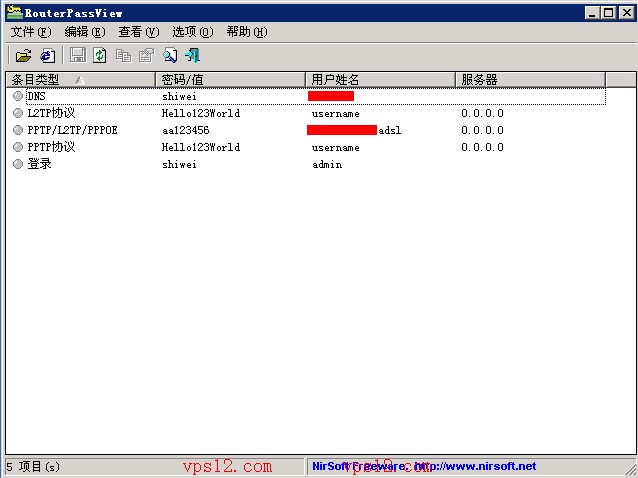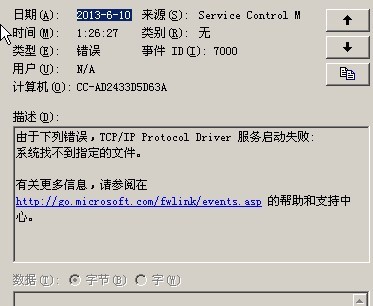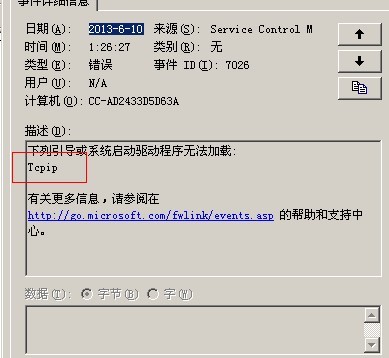很不巧,我真的忘记密码了。哈哈。是真的,对于经常不输入密码的路由器的adsl权限来讲。是很纠结的事。还好啦。有工具可以帮助我们把密码“找”出来。
本人家中是使用一款 tp-link 的四口路由器。由于先前使用时设置好了密码就没再动了。今天想登陆中国电信看下到期时间。无奈怎样输入密码也不对了。
经过查找相关资料发现有个办法可以解决:
先用浏览器(必须)进路由器管理界面
系统工具 — 备份和载入配置 — 备份路由器配置文件到D盘(TP-LINK :config.bin)
然后百度下载一个软件叫:RouterPassView 找不到可以问我要
用RouterPassView打开刚才保存的路由器备份配置文件 config.bin
如图所示:
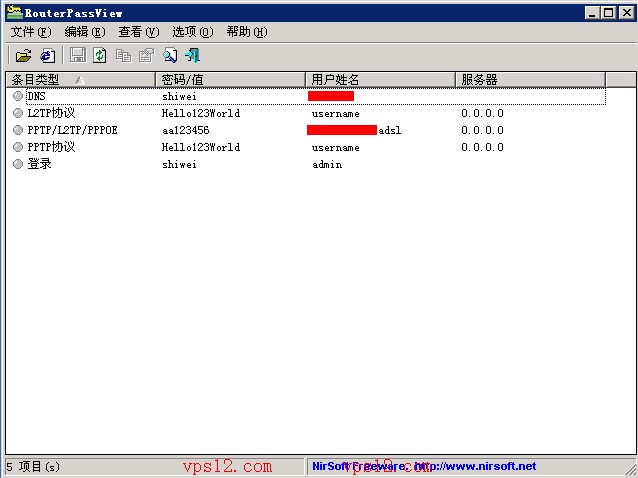
使用此软件的前提是:必须知道路由器管理界面的登录密码
当然这种办法是最为暴力的。。。一般来这样就可以解决问题了。可用于其他路由器,这软件真”危险”。
VM虚拟化技术VPS。VMware相信很多人都用过。而VMware整个家族也都在同样的事:虚拟化。对于虚拟化的理解再也没有比VMware更深刻了。
我们在这里介绍的VMware VPS主要是基于VMware ESX搭建的VPS进行介绍。有个别服务商采用VMware PC版家用机的产品做VPS。你敢用吗?
VMware ESX 服务器是在通用环境下分区和整合系统的虚拟主机软件。它是具有高级资源管理功能高效,灵活的虚拟主机平台。
VMware ESX Server 为适用于任何系统环境的企业级的虚拟计算机软件。大型机级别的架构提供了空前的性能和操作控制。它能提供完全动态的资源可测量控制,适合各种要求严格的应 用程序的需要,同时可以实现服务器部署整合,为企业未来成长所需扩展空间。ESX Server亦提供储存虚拟化的能力。除可因兼并服务 器减少设备购买及维护成本外,亦可因效能的尖峰离峰需求,以VMotion技术在各服务器或刀片服务器之刀板间弹性动态迁移系统平台,让IT人员做更有效 的资源调度,并获得更好且安全周密的防护,当系统发生灾难时,可以在最短的间( 毋需重新安装 操作系统 ) ,迅速复原系统的运作 。
完美匹配企业数据中心,通过提高资源使用率,扩展计算机性能和优化服务器, VMware ESX 服务器帮助企业降低计算机基础构架的成本。VMware ESX 服务器能实现:
·服务器整合
VMware ESX 服务器能在更少的高伸缩和高可靠企业级服务器上,包括刀片式服务器,整合运行在不同操作系统上的应用程序和基本服务。
·提供高性能并担保服务品质
ESX 服务器支持出于开发和测试为目的,在同一系统内的虚拟主机集群;同样也高性能的支持系统间的虚拟主机集群。VMware ESX 服务器担保服务器的CPU,内存,网络带宽和磁盘 I/O 处于最优化的状态,改进对内和对外的服务。
·流水式测试和部署
VMware ESX 服务器压缩虚拟主机镜像以便它们在环境间能被非常容易的迁移,确保软件测试者和质量检验工程师在相对少的时间和硬件状态下做更多有效的测试。
·可伸缩的软硬件构架
VMware ESX 服务器包含支持 VMware Virtual SMP,确保企业在灵活,安全和轻便的虚拟主机上运行所有重要的应用程序。
·提供高性能并担保服务品质
VMware ESX服务器传输物理系统到逻辑资源池,系统和应用程序被分离在包含多虚拟机的单一硬件片上。系统资源按需动态分配到任何操作系统上,提供大型机的性能和 服务器资源控制。VMware ESX 服务器通过在安全便捷的虚拟机上执行分区和分割服务器资源来简化服务器的基础构架。VMware ESX 服务器确保服务器资源能被远程管理,自动预制和标准化。高级资源管理控制通过企业担保服务质量。
直接运行在系统硬件上的 VMware ESX 服务器为部署,管理和远程控制多虚拟机提供了一个安全,唯一的平台。有了VMware ESX服务器:
· 特定系统的应用程序能被迁移到在更可靠和可伸缩的不同虚拟机上去。
· 服务器能从任何地方被远程管理,简化服务器维护。
· 通过高级资源管理控制,服务质量能得到保证。
· 普通的监控和管理任务是自动脚本式的。
· 无须添加新的物理系统,性能得到明显提升。
关于VMware的资料互联网上太多太多,一段时间里,VMware就是虚拟机,就是虚拟化的代名词。
简介
iftop是类似于linux下面top的实时流量监控工具。
系统优点
iftop可以用来监控网卡的实时流量(可以指定网段)、反向解析IP、显示端口信息等,详细的将会在后面的使用参数中说明。
安装方法
iftop使用方法
如果采用编译安装可以到iftop 官网下载最新的源码包。
安装前需要已经安装好基本的编译所需的环境,比如make、gcc、autoconf等。安装iftop还需要安装libpcap和libcurses。
CentOS上安装所需依赖包:
yum install flex byacc libpcap ncurses ncurses-devel
Debian上安装所需依赖包:
apt-get install flex byacc libpcap0.8 libncurses5
wget IFTOP URL
tarzxvf iftop-0.17.tar.gz
cdiftop-0.17
./configure
make && make install
CentOS系统运行:
yum install iftop
Debian系统 运行:
apt-get install iftop
运行iftop
直接运行: iftop
相关参数及说明
TX:发送流量
RX:接收流量
TOTAL:总流量
Cumm:运行iftop到目前时间的总流量
peak:流量峰值
rates:分别表示过去 2s 10s 40s 的平均流量
-i设定监测的网卡,如:# iftop -i eth1
-B 以bytes为单位显示流量(默认是bits),如:# iftop -B
-n使host信息默认直接都显示IP,如:# iftop -n
-N使端口信息默认直接都显示端口号,如: # iftop -N
-F显示特定网段的进出流量,如# iftop -F 10.10.1.0/24或# iftop -F 10.10.1.0/255.255.255.0
-h(display thismessage),帮助,显示参数信息
-p使用这个参数后,中间的列表显示的本地主机信息,出现了本机以外的IP信息;
-b使流量图形条默认就显示;
-f这个暂时还不太会用,过滤计算包用的;
-P使host信息及端口信息默认就都显示;
-m设置界面最上边的刻度的最大值,刻度分五个大段显示,例:# iftop -m 100M
按h切换是否显示帮助;
按n切换显示本机的IP或主机名;
按s切换是否显示本机的host信息;
按d切换是否显示远端目标主机的host信息;
按t切换显示格式为2行/1行/只显示发送流量/只显示接收流量;
按N切换显示端口号或端口服务名称;
按S切换是否显示本机的端口信息;
按D切换是否显示远端目标主机的端口信息;
按p切换是否显示端口信息;
按P切换暂停/继续显示;
按b切换是否显示平均流量图形条;
按B切换计算2秒或10秒或40秒内的平均流量;
按T切换是否显示每个连接的总流量;
按l打开屏幕过滤功能,输入要过滤的字符,比如ip,按回车后,屏幕就只显示这个IP相关的流量信息;
按L切换显示画面上边的刻度;刻度不同,流量图形条会有变化;
按j或按k可以向上或向下滚动屏幕显示的连接记录;
按1或2或3可以根据右侧显示的三列流量数据进行排序;
按<根据左边的本机名或IP排序;
按>根据远端目标主机的主机名或IP排序;
按o切换是否固定只显示当前的连接;
按f可以编辑过滤代码,这是翻译过来的说法,我还没用过这个!
按!可以使用shell命令,这个没用过!没搞明白啥命令在这好用呢!
按q退出监控。
我们经常听到黑客攻击电脑、服务器,用户资料被窃取的新闻,却很少人知道,无线路由器也会被攻击。移动互联的兴起,让无线路由器迅速在家庭中普及。
殊不知,黑客也盯上了它。怎么办,这个是大问题!
黑客可以利用无线路由器的漏洞对整个网络中的电子设备进行全面监控,包括所有电子设备中内置的麦克和摄像头,硬盘中存储的文件以及用户对电子设备进行的所有操作。瑞星安全专家表示,由于绝大部分用户只会在安装路由器时进行初步的简单设置,并不会定期检查路由器并刷新固件程序,所以路由器一旦被黑客入侵,用户将被终身监视。
ARP攻击以及非法入侵未设防的无线局域网是现在导致联网异常的典型案例。由于安全设置的疏忽以及后期安全防护的不足,导致少数具有恶意的黑客对企业或个人的重要信息及保密数据造成了极大的危害。ARP攻击会造成网络冲突,数据丢失,更有甚者会导致网络瘫痪。
防患未然 全面防范让黑客无孔可入
该如何保证无线路由器的安全呢?普通用户可以做的,就是提高无线路由器的安全系数。然后是禁用不必要的服务:无论是路由器、服务器和工作站上的不必要的服务都要禁用。记者采访了业内人士,在这里给出以下几点建议:
1.进入“带有网络的安全模式”,在无线网卡属性处更换电脑的IP地址,之后查看是否可以联网,另外购买安装专业的杀毒软件及网络防火墙。最好不要使用DHCP服务,直接手动配置IP地址,而且尽量不要配置192.168.0.0/16网段的所有地址。
2.提高安全性,关键是加密方式,一定要修改进入路由器的admin/admin默认账号和密码,建议修改为比较复杂的路由器密码,最好是大小写字母加数字再加符号的方式,让破解变得困难。
3.进入路由器“安全设置”选项进行高级设置。现在的大部分无线路由器都具有WEP的密码编码功能,用最长128bit的密码键对数据进行编码,在无线路由器上进行通信,密码键长度可以选择40bit或128bit。最简单的WEP加密是没有用的,所以用WPA-PSK进行加密是相对安全的,破解难度很高。
4.此外再加上MAC地址过滤和IP过滤可以提升安全系数。利用MAC地址绑定和预设的网络ID来限制哪些无线网卡和接入点可以进入网络,从而有效防范黑客的入侵破坏和非法用户恶意的网络攻击。
5.在没有特殊需要或不具有专业技能的情况下禁止开启路由器中的“远程Web管理”功能选项。
6.将ssid更改为中文的(破解软件大部分是英文界面,中文在里面是乱码)。
7、及时更新路由器操作系统,就像网络操作系统一样,路由器操作系统也需要更新。
如题,有时在linux下。服务器网线出现问题。重启服务器是没有用的。如何知道网卡网线物理连接正常呢?本周我就遇到过这样的事。
机房重启服务器时不小心触到另一台服务器的网线。使服务器的网络中断。中间我叫机房有重启。但无反应。以为系统或是硬件挂了。很担心。叫机房接kvm设备查看。经过长时间排查发现系统是正常的。但就是网络连不上。服务网卡系统各参数设置正常。
运行ifconfig -a 配置也认到正常正确。就是无法ssh及ping到服务器。对外也判断是无法连接网络。然后突想到是不是网线给碰到了。。。叫机房去机柜上插拔一下。。。果然恢复了。事后其实知道有个工具完可以在linux下判断物理连接。我介绍给大家以便以后判定。不然像我一样纠结一下午才想到原因。
我们在win下很容易判断出是否接网线。在linux下一般用ethtool这个工具。安装方式如下。以centos为例。
rpm -q ethtool
yum -y install ethtool
1
2
3
4
5
6
7
8
9
10
11
12
13
14
15
16
17
18
19
| [root@vps12.com /]# ethtool eth0
Settings for eth0:
Supported ports: [ TP MII ]
Supported link modes: 10baseT/Half 10baseT/Full
100baseT/Half 100baseT/Full
Supports auto-negotiation: Yes
Advertised link modes: 10baseT/Half 10baseT/Full
100baseT/Half 100baseT/Full
Advertised auto-negotiation: Yes
Speed: 10Mb/s
Duplex: Half
Port: MII
PHYAD: 0
Transceiver: internal
Auto-negotiation: on
Supports Wake-on: pumbg
Wake-on: g
Current message level: 0x00000033 (51)
Link detected: no ----->>>>>本地连接没有连接上,连上应该是yes |
debain等linux下大同小异。一样使用。非常方便。
这两天新安装了台服务器需要调试个以前老的网络游戏服务端。因为很早了,所以在win下现在一般用来考机测试用。因为一开起来cpu就会自己飚到40%左右。是个很好的测试考机程序。一直使用。
系统环境: win2008 r2 sp1 bit64
但很奇怪的事情出现了。因为服务端是读取的是access数据库,运行服务端时提示:
Fatal Error IM014: [Microsoft][ODBC 驱动程序管理器] 在指定的 DSN 中,驱动程序和
应用程序之间的体系结构不匹配
连接ODBC驱动器…
打开管理工具中的odbc工具也是提示出错,不支持mdb。
经查需要下载支持软件 Microsoft Access Database Engine 2010 下载地址 :
http://www.microsoft.com/zh-cn/download/details.aspx?id=13255
下载对应的64位的版本。安装后就会有Access 的OLE DB Provider。完成后运行 C:\Windows\SysWOW64\odbcad32.exe 重新载入新的32位版本的对应mdb驱动就可以了。(如果是要支持64位。应该运行系统默认的。。。)
ok,再次运行服务端,运行正常。
今天给客户新安装了台win2008r2sp1的64位系统的台湾服务器。做好安全打补丁时发现以下问题:
windows update提示无法更新。错误80072EE2。经查可按以下办法进行排查解决问题。
1、停止windows update服务
进入“控制面板”下的“系统和安全”,单击打开“管理工具”,
双击“服务”,找到“Windows Update”服务,右键单击该服务,然后单击“停止”。
2、删除windows update更新临时文件
进入系统所在磁盘,进入windows文件夹,找到打开目录下的SoftwareDistribution 文件夹(或者直接复制这段地址粘贴到资源管理器的地址栏进入文件夹C:\Windows\SoftwareDistribution)。删除DataStore 和Download 文件夹下的所有文件。
3、重新启动电脑或是服务器后
按照步骤1中的步骤右键单击windows update服务,打击“启动”。(默认是已经自动启动了)
从命令行键入:
FOR /L %i in (1,1,500) DO NET USER MyUser%i /ADD
结果将创建 500 个新用户,分别命名为 MyUser1、MyUser2…,依此类推。
2.也可以用ADDUSERS.EXE命令。ADDUSERS.EXE的语法结构如下:
addusers[\computername]{/c[p:{l|c|e|d}]|/d|/e}filename[/s:x][/?]
其中:
\computername:欲加入账号的计算机名称,如无指定则为本地计算机。
/c:由filename文件的指定建立用户、本地域组或全局组
/p:在该自变量后的四个参数l,c,e,以及d的组合设置账号的选项,说明如下:
l:用户需在下次登录时变更密码。
c:用户无法变更密码。
e:密码永远有效。
d:账户已停用。
/d:将整个用户账户、本地域组、全局域组写至filename文件中,但是不会将用户密码或有关安全的数据一并写出。
/e:将filename中所指定的用户账户予以删除,但一样无法删除内建用户账号。
filename:用来当作输入/输出的文件名称,而其输入的格式如下:
[user]用户名称,全名,密码,描述,主磁盘机,主文件夹,配置文件,指定文件。
[global]全局组名称,描述,用户1,用户2,……
[local]本地域组名称,描述,用户1,用户2,……
/s:x:规划文件中的分隔符号,若无指定则为“,”。
/?:显示addusers.exe的语法结构。
1、如何让nginx列目录
在对应的网站配置段中,加入:
1
2
3
4
5
6
7
| location /_files
{
root /home/wwwroot;
autoindex on;
autoindex_exact_size off;
autoindex_localtime on;
} |
解释一下:
root是指当前的网站根文件夹,例子中列出的根目录其实是/home/wwwroot/_files目录,如果不填则沿用上层的root配置;
autoindex是是否对该location匹配的目录在找不到索引文件(index.html、index.php等)时,列出目录,默认为off;
autoindex_exact_size是是否输出准确的大小,如果on则输出byte单位的大小,off则用GB、MB、KB来近似表示,默认为on;
autoindex_localtime是否以服务器时间输出文件时间,off则用GMT时间输出,默认为off。
参考:http://wiki.nginx.org/HttpAutoindexModule
2、对目录进行密码保护:
在对应目录的location中加入:
1
2
3
4
5
| location /phpmyadmin
{
auth_basic "Creke Server Auth";
auth_basic_user_file /usr/local/nginx/conf/htpasswd;
} |
其中auth_basic是验证时显示的标题,auth_basic_user_file是对应的用户名密码,一行一个,与apache的“.htpasswd”一样。
参考:http://wiki.nginx.org/HttpAuthBasicModule
最后,给出一个使用perl生成htpasswd中认证用户名密码的脚本,方便生成:
1
2
3
4
5
6
7
8
9
10
11
12
13
14
15
16
17
18
19
20
21
22
23
24
25
26
27
28
29
30
31
32
33
34
35
36
| #!/bin/bash
PATH=/bin:/sbin:/usr/bin:/usr/sbin:/usr/local/bin:/usr/local/sbin:~/bin
export PATH
echo "====================================="
echo "# A tool like htpasswd for Nginx #"
echo "#-----------------------------------#"
echo "# MOD BY Creke #"
echo "====================================="
#set UserName
username=""
read -p "Please input UserName:" username
if [ "$username" = "" ]; then
echo "Error:UserName can't be NULL!"
exit 1
fi
echo "==========================="
echo "UserName was: $username"
echo "==========================="
#set password
unpassword=""
read -p "Please input the Password:" unpassword
if [ "$unpassword" = "" ]; then
echo "Error:Password can't be NULL!"
exit 1
fi
echo "==========================="
echo "Password was: $unpassword"
echo "==========================="
password=$(perl -e 'print crypt($ARGV[0], "pwdsalt")' $unpassword)
echo "$username:$password" |
今天客户要求重启下服务器系统,操作重启了后发现ping不到也无法远程。当然客户回复是:“之前没有操作过什么系统的东西。”接显示器发现有系统服务无法正常运行。查看日志得到以下几个错误:
1.由于下列错误,tcp/ip protocol driver 服务启动失败
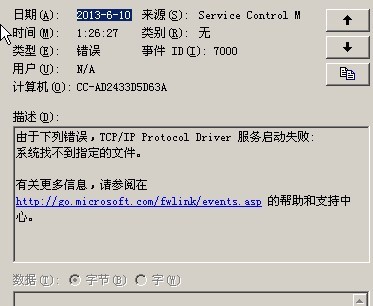
2.下列引导或系统启动驱动 程序无法加载 tcpip
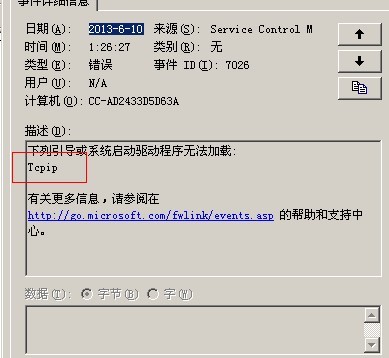
通常这种错误不是由于改了系统x:\windows\system\drivers文件tcpip.sys文件就是此文件及相关dll系统文件给篡改造成的。解决办法可以先试从正常对应版本的win系统把文件复制过来覆盖此文件,重启系统,即可修复。如以上办法还无法完成可以试下以下办法(转):
具体方法:WinXP/2000/2003下如何重装TCP/IP协议针对某一个流氓软件写出它的清除办法,所以首先需要把它分离出来。在做的过程中,TCP/IP协议有问题了,用LSPFix修复未果,后来索性重装了一个TCP/IP协议,我想这个办法自己手工操作就可以了,应该比用工具下载容易,具体方法如下:(Windows XP下测试通过)
1、开始——运行——regedit.exe,打开注册表编辑器,删除以下两个键:
HKEY_LOCAL_MACHINE\System\CurrentControlSet\Services\Winsock
HKEY_LOCAL_MACHINE\System\CurrentControlSet\Services\Winsock2
2、用记事本打开%winroot%\inf\nettcpip.inf文件,找到:
[MS_TCPIP.PrimaryInstall]
Characteristics = 0xa0 <——把此处的0Xa0改为0×80 保存退出 (如果是2000系统,这里已经是0×80了,跳过此步)
3、打开本地连接的TCP/IP属性—添加协议——从磁盘——浏览找到刚刚保存的nettcpip.inf(%winroot%\inf\nettcpip.inf)文件,然后选择“TCP/IP协议”(不要选择那个TCP/IP 版本6)。
经过这一步之后,又返回网络连接的窗口,但这个时候,那个“卸载”按钮已经是可用的了。点这个“卸载”按钮来把TCP/IP协议删除,然后重启一次机器。
4、重启后再照着第3步,重新安装一次TCP/IP协议便可。记得把INF文件改回来再重新安装,不然老是报告未经验证什么的。
5、再重启一次,这时应该可以了。
如果以上方法还不行,可以用以下命令来试试:
重置TCP/IP协议:netsh interface ip reset c:\reset.txt
具体参数可以查看帮助 netsh /?
Netsh commands for Interface IP可以使用 Netsh 接口 IP 上下文中的命令配置 TCP/IP 协议(包括地址、默认网关、DNS 服务器和 WINS 服务器)并显示配置和统计信息
这个命令还是比较好用的!我已经试验过了!
还有一种情况是因为非法关机引起系统文件tcpip.sys损坏,从而导致TCP/IP Protocol Driver 驱动损坏。
解决办法:恢复tcpip.sys文件 (到正常同系统中COPY该文件到指定系统文件位置来进行恢复。位置(XP)X:\windows\system32\drivers,2000及以前版本则是X:\windows\system\drivers目录)
ps: 以上办法一般都能解决这类tcpip服务的问题。如果还不行建议重装下系统。更为快捷。